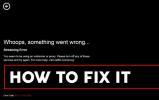كيفية إزالة القطعة العائمة من Fire Stick و Fire TV و Android
لا شك أن Fire TV و Fire Stick وبعض مستخدمي Android TV الآخرين على دراية برمز القطعة العائمة ، خاصة إذا كانوا التحميل الجانبي المحتوى من قبل. الأيقونة هي ببساطة إخطار من تطبيق ES File Explorer يتيح لك معرفة ملف تم تحديثه على جهازك. غالبًا ما يختلف شكل وشكل الأداة العائمة ، ولكن النتيجة النهائية هي نفسها دائمًا: رمز مزعج يبقى على جانب الشاشة بغض النظر عما تفعله.

لحسن الحظ ، فإن إزالة الأداة العائمة من Fire TV و Firestick وأجهزة Android أمر رائع ومباشر. في ما يلي ، سنغطي كل ما تحتاج إلى معرفته من خلال برنامج تعليمي سهل ودليل تفصيلي حول كيفية إزالة رمز الأداة العائمة ، كل ذلك دون الحاجة إلى الاختراق أو الهروب من السجن جهازك.
ضمان استرداد الأموال لمدة 30 يومًا
تذكر استخدام VPN على جهازك
هناك حركة متنامية عبر الإنترنت تركز على مخاطر خصوصية الإنترنت الحديثة. يحذر المستخدمون الناس من أن الوكالات الحكومية يمكنها التجسس بسهولة على أنشطتنا ، ويمكن لمزودي خدمات الإنترنت مراقبة مواقع الويب التي نزورها ، ويمكن لمجرمي الإنترنت جمع المعلومات الشخصية بسهولة مدهشة. الخبر السار هو أنه باستخدام VPN موثوق ، يمكنك منع كل هذه المشكلات من أن تصبح مشكلة ، حتى على جهازك
Firestick و Fire TV.IPVanish - الأفضل لـ Fire Stick و Fire TV

استخدمنا المعايير أعلاه للبحث وتصنيف أفضل الشبكات الافتراضية الخاصة في السوق ، وكل ذلك لتحديد أيها أفضل للاستخدام على Fire TV. IPVanishجاء على رأس جميع اختباراتنا بفضل خوادمه السريعة بشكل لا يصدق ، وخصائص الخصوصية القوية ، والبرمجيات سهلة الاستخدام. إنه يوفر السرعة والأمان على كل نظام أساسي تقريبًا ، مع تطبيقات مخصصة خفيفة الوزن وسهلة الاستخدام ، حتى على Android و Fire TV. تتم معالجة تثبيت IPVanish من خلال متجر تطبيقات أمازون ، مما يعني أنه يمكنك تثبيته ببضع نقرات فقط.
يحافظ IPVanish على سرعات عالية من خلال توفير شبكة تضم أكثر من 1100 خادم في 60 دولة مختلفة ، وكلها تقدم تنزيلات سريعة ودفق أفلام مذهل. يتم تأمين معلوماتك من خلال تشفير 256 بت مع سياسة قوية لعدم تسجيل الدخول ، ويتم تأمين هويتك من خلال كل من حماية تسرب DNS ومفتاح إيقاف تلقائي.
تقدم IPVanish ضمان استعادة الأموال لمدة 7 أيام مما يعني أن لديك أسبوعًا لاختباره بدون مخاطر. يرجى ملاحظة ذلك يمكن للقراء نصائح الإدمان حفظ 60٪ ضخمة هنا على الخطة السنوية IPVanish، مع تخفيض السعر الشهري إلى 4.87 دولار شهريًا فقط.
لمزيد من المعلومات حول تجربة IPVanish ، بما في ذلك نتائج اختبار السرعة ومقارنات البرامج ومراجعات Netflix ، تحقق من مراجعة IPVanish.
حول القطعة العائمة Fire TV

ما الذي يسبب أيقونة القطعة العائمة على أجهزة Firestick و Android؟ هل هناك أي مخاطر مرتبطة بالخطأ؟ نحن نغطي جميع الأساسيات أدناه.
ما الذي يسبب أيقونة الدائرة العائمة؟
إذا سبق لك أن رأيت الفقاعة العائمة على جانب جهاز Android أو Fire TV ، فربما كان الإحباط هو أول ما شعرت به. من أين أتى هذا الشيء ، وكيف يمكنك التخلص منه في أقرب وقت ممكن؟
في هذه الحالة ، يكون سبب عنصر واجهة استخدام الفقاعة بسيطًا: تطبيق يعرف باسم ES File Explorer. عندما يتم تحديث جزء من البرامج المثبتة على جهازك ، يرسل ES File Explorer إشعارًا في شكل رمز عائم. هذا يعني ببساطة أن التطبيق يحتوي على إصدار جديد جاهز. المشكلة الوحيدة هي أن الفقاعة عادة ما تلتصق لفترة طويلة جدًا ، مما يدفع العديد من المستخدمين إلى البحث عن طرق للتخلص منها.
كيفية إزالة دائرة القطعة العائمة

هل أنت على استعداد للتعامل مع نقطة الإعلام المزعجة هذه؟ اتبع الخطوات أدناه لتعطيله تمامًا من جهاز Android TV أو جهاز Firestick.
الخطوة 1 - افتح مستكشف ملف ES
نظرًا لأن ES File Explorer يتسبب في حدوث هذه المشكلة ، فإن أول شيء تريد القيام به هو تشغيل التطبيق. ابحث على الشاشة الرئيسية لجهازك عن مربع أبيض به رمز ملف أزرق وأبيض يقول "ES" في سحابة صغيرة. إذا لم تشاهده ، فقد تحتاج إلى التنقل في درج تطبيق جهازك. يمكن لمستخدمي Fire TV و Fire Stick التحقق من قسم التطبيقات والقنوات أسفل صف التطبيقات الأخير ، ثم التمرير لليمين والنقر فوق مشاهدة الكل.
الخطوة 2 - اختر علامة التبويب الإعدادات
داخل ES File Explorer ، سترى تصميمًا من جزأين. ستكون علامات التبويب مثل المفضلة والمحلية والمنزل والتنزيلات على اليسار ، بينما ستكون الرموز مع محتوى السحابة والموسيقى والتطبيق والأفلام على اليمين.
لإجراء تغييرات على كيفية تعامل ES File Explorer مع الإشعارات ، ستحتاج إلى زيارة علامة التبويب "الإعدادات" في الجزء الأيمن. إذا لم تشاهده ، فمرر حتى يظهر. قد يحتاج مستخدمو Fire TV و Fire Stick إلى الضغط على اليسار على جهاز التحكم عن بُعد لتمييز الجزء قبل التمرير إلى الإعدادات.
الخطوة 3 - تعطيل القطعة العائمة
في قائمة الإعدادات ، سترى قائمة بالخيارات على شاشة فارغة. قم بالتمرير لأسفل أو انقر فوق ذلك الذي يقول إعدادات القطعة العائمة المسجل. سينقلك هذا إلى شاشة جديدة مع بعض الخيارات المضافة لرؤيتها.
لتعطيل عنصر واجهة مستخدم الدائرة بالكامل ، انقر فوق تمكين عنصر واجهة المستخدم العائم للمسجل. يجب أن يتحول مربع الاختيار الموجود في أقصى اليمين إلى اللون الأبيض ، مما يعني أنه قد تم تعطيله.
الخطوة 4 - العودة إلى شاشتك الرئيسية
يمكنك الآن الخروج بأمان من ES File Explorer والاستمتاع بتجربة بث خالية من الأدوات. ليست هناك حاجة لإعادة تشغيل الجهاز أو إلغاء تثبيت التطبيق. سيختفي الرمز ، وحتى إذا كان تحديث التطبيق متاحًا ، فلن يظهر مرة أخرى.
طرق أخرى لازالة الدائرة الطافية
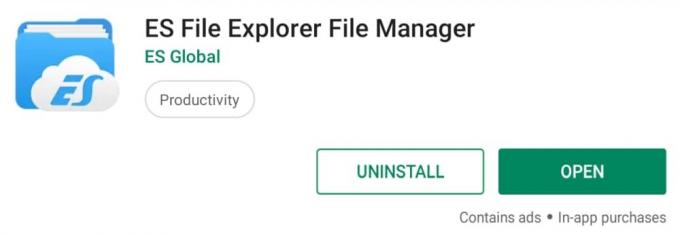
يعد تغيير الإعدادات في ES File Explorer أفضل طريقة للتخلص من فقاعة الإشعارات المزعجة التي تظهر من وقت لآخر. إذا لم يفلح هذا الخيار بالنسبة لك ، يمكنك التفكير في تجربة الطرق البديلة أدناه.
إلغاء تثبيت ES File Explorer
لا شيء يتخلص من خدمات إعلام التطبيق مثل إلغاء تثبيته من جهازك! سواء كنت تستخدم جهاز Android TV أو Fire TV أو Fire Stick ، يمكنك إزالة ES File Explorer فعليًا من نظامك للتخلص من القطعة العائمة للأبد. هذا يعني أنك لن تتمكن من الوصول إلى ES File Explorer بعد الآن ، بالطبع ، ولكنه يعمل بشكل قليل ، خاصة إذا لم تتمكن من الوصول إلى التطبيق لأي سبب من الأسباب.
إلغاء تثبيت ES File Explorer على Fire TV و Fire Stick:
- افتح Fire TV الخاص بك وانتقل إلى القائمة الرئيسية.
- في عناصر القائمة أعلى الشاشة ، قم بالتمرير إلى اليمين واختر الإعدادات. قد تحتاج إلى الضغط على جهاز التحكم عن بُعد لتمييز القائمة قبل التنقل.
- مرر لليمين واختر التطبيقات.
- في قائمة التطبيقات ، انتقل لأسفل واختر إدارة التطبيقات المثبتة.
- مرر حتى أنت تجد ES File Explorer في القائمة الأبجدية.
- حدد ES File Explorer وستفتح شاشة جديدة. مرر لأسفل واختر الغاء التثبيت.
- ستفتح شاشة ثانوية. أختر الغاء التثبيت مرة أخرى للتأكيد.
- بعد لحظة ، سيتم حذف ES File Explorer من جهاز Fire TV.
إذا كنت تستخدم جهاز Android ، فستختلف عملية إلغاء التثبيت قليلاً اعتمادًا على الجهاز الذي تستخدمه. يمكن لمستخدمي الهواتف الذكية والأجهزة اللوحية ببساطة العثور على رمز ES File Explore ، والنقر مع الاستمرار لثانية وجيزة ، ثم سحب التطبيق إلى علامة إلغاء التثبيت في أعلى الشاشة. بعد تأكيد الحذف ، سيختفي كل من التطبيق والإخطار.
سيحتاج مستخدمو Android TV إلى إجراء عملية إلغاء التثبيت بطريقة مختلفة قليلاً. اتبع هذه التعليمات لإلغاء تثبيت ES File Explorer على أجهزة Android TV set box:
- قم بتشغيل جهاز Android TV وتشغيله اذهب إلى القائمة الرئيسية.
- حدد رمز الإعدادات للدخول إلى شاشة الخيارات.
- انتقل إلى علامة تبويب التطبيقات وفتحه.
- انتظر لحظة حتى يتم تحميل قائمة التطبيقات المثبتة ، ثم انتقل لأسفل و اختر مستكشف الملفات ES.
- حدد التطبيق ، ثم انتقل إلى خيار إلغاء التثبيت.
- قم بتأكيد الحذف وسيقوم Android TV بإزالته من جهازك على الفور.
استبدل ES File Explorer بتطبيق آخر
إن ES File Explorer ليس تطبيق التنقل الوحيد للملفات في السوق. هناك العديد من تطبيقات الطرف الثالث التي تؤدي مهام مماثلة مثل ES ، بما في ذلك أدوات التنزيل مفتوحة المصدر التي يمكنها استبدال ES File Explorer بالكامل تقريبًا بدون نقاط الإخطار المزعجة. في القسم أدناه ، سنناقش بعضًا من أفضل البدائل حتى تتمكن من تجنب مشكلة الفقاعة العائمة تمامًا.
أفضل البدائل لبرنامج ES File Explorer

معظم المستخدمين الذين يقومون بتنزيل ES File Explorer على Fire TV أو Android TV يقومون بذلك حتى يتمكنوا من تحميل التطبيقات. الخبر السار هو أن هناك بعض البرامج المفيدة التي يمكنها القيام بالمهام نفسها بنفس السهولة ، ولا تأتي مع فقاعات الإخطار المحبطة.
تنزيل
تطبيق تحميل بسيط وواحد من أفضل الاستبدالات لبرنامج ES File Explorer في السوق. يمكنك تنزيل التطبيق مباشرة من متجر تطبيقات Fire TV ، والعثور على روابط على الإنترنت لملفات apk التي تريد تثبيتها ، ثم كتابتها في واجهة Downloader. نقرتين في وقت لاحق تم تثبيت التطبيق ، جاهز للبث بأمر منك.
الجانب السلبي لـ Downloader هو أنه لا يأتي مع واجهة مستكشف الملفات ، مما يعني أنه يمكنك فقط استخدامه للتحميل الجانبي ، وليس إدارة جهازك مباشرة. من الصعب أن تقول لا لشيء بهذه البساطة والبساطة والحرية.
لاستخدام برنامج Downloader ، ما عليك سوى انتزاع التطبيق عن طريق تثبيته على Fire TV. يمكنك البحث عنه على الجهاز نفسه أو إرساله باستخدام واجهة ويب appstore من Amazon.
التطبيقات
نظرًا لأن نظام تشغيل Fire TV يعتمد على Android ، يمكن للجهاز تشغيل كمية مدهشة من البرامج غير المتوفرة أصلاً على متجر Amazon. تستفيد apps2fire من ذلك عن طريق السماح لك بنسخ التطبيقات المثبتة من جهاز Android مباشرة إلى Fire TV ، بشكل أساسي تحميل البرامج دون الحاجة إلى الكابلات أو القرصنة.
لا يوفر apps2fire أي ميزات للتنقل بين الملفات ، ولكنه يتيح لك إضافة تطبيقات جديدة تم تحميلها إلى جهازك بسهولة. لاحظ أن جهاز Android الإضافي ضروري للاستفادة منه. قم بتثبيت apps2fire على جهاز Android غير Fire TV من خلال البحث عنه في متجر تطبيقات Google Play ، أو إرساله باستخدام هذا رابط التحميل.
adbLink
تم تصميم adbLink للمستخدمين الذين يريدون المزيد من التحكم في Fire TV الخاص بهم. البرنامج متاح لجميع أنظمة تشغيل سطح المكتب الرئيسية ويتصل بتلفزيون Fire عبر Wi-Fi. عندما يكون الرابط يمكنك إنشاء ذاكرة التخزين المؤقت لـ Fire وبنية الملفات وغير ذلك الكثير ، كل ذلك من راحة سطح المكتب أو حاسوب محمول.
لا تحتاج إلى القيام بأي شيء خاص مع Fire TV الخاص بك للتحميل الجانبي مع adbLink ، ويمكن القول أنه أسهل في الاستخدام من ES File Explorer حيث يمكنك الوصول إليه من جهاز الكمبيوتر الخاص بك. للبدء، تنزيل adbLink لنظام تشغيل جهاز الكمبيوتر الخاص بك من موقع ويب المطور.
قائد الأشباح
مستكشف ملفات رائع ومجاني ومفتوح المصدر يمكنه القيام بكل ما يمكن لـ ES File Explorer القيام به ، وغير ذلك الكثير. الواجهة تقنية أكثر مما اعتاد عليه بعض المستخدمين ، ولكنها بالتأكيد تنجز المهمة ، وبدون فقاعات الإخطار المحبطة أيضًا.
قائد الأشباح متاح لأجهزة Android ويمكن تحميله على Fire TV و Android TV بسهولة نسبية.
هل ES File Explorer آمن؟
ES File Explorer هو تطبيق مجاني متاح لأجهزة Android و Fire TV يتيح للمستخدمين التنقل في بنية ملفات أجهزتهم. ويتضمن أيضًا ميزات مفيدة لتحميل المحتوى الجانبي ، مما يجعل من السهل إدخال عنوان URL وتثبيته أي ملف apk لجهاز Android أو Fire TV ، كل ذلك دون الحاجة إلى اختراق أو كسر الحماية أو إضافة USB مستلزمات.
يعد ES File Explorer آمنًا تمامًا للاستخدام ، ولا يسبب بشكل عام أي إحباط للمستخدمين الذين قاموا بتثبيته. ومع ذلك ، فإن عنصر واجهة استخدام الدائرة الزرقاء هو استثناء ملحوظ لذلك. باتباع إرشادات الإزالة أعلاه ، يمكنك تعطيل الرمز العائم دون الحاجة إلى إلغاء تثبيت ES File Explorer. إذا كنت تتطلع إلى إخفاء هويتك عن تنزيل ES File Explorer ، أو ترغب ببساطة في الحماية دائمًا ، فقم بتنشيط VPN بمجرد تشغيل جهازك.
استنتاج
يعد رمز الأداة العائمة على Fire TV و Fire Stick وبعض أجهزة Android / Android TV مشكلة محبطة بالتأكيد. لحسن الحظ ، إنها مشكلة في حل سريع وسهل. عن طريق تعطيل دائرة الإشعارات في ES File Explorer ، أو عن طريق استبدال التطبيق أو إزالته تمامًا ، يمكنك التخلص من النقطة الزرقاء التي تحوم على حافة الشاشة والعودة إلى الاستمتاع المزيد من الأفلام.
هل لديك أي نصائح حول التخلص من القطعة العائمة على Fire TV؟ هل تعرف بديلاً جيدًا آخر لـ ES File Explorer؟ اترك تعليقًا أدناه!
بحث
المشاركات الاخيرة
كيفية إصلاح خطأ Netflix m7111-1331-5059
إذا كنت تحاول مشاهدة بعض محتوى Netflix وحصلت على خطأ m7111-1331-505...
كيفية مشاهدة NFL على IPTV
يمكن أن تمثل محاولة مشاهدة ألعاب NFL عبر الإنترنت تحديًا. في هذه ال...
كيفية مشاهدة UFC 224
UFC 224: نونس مقابل بينينجتون هو حدث متوقع للغاية في 12 مايو 2018 و...